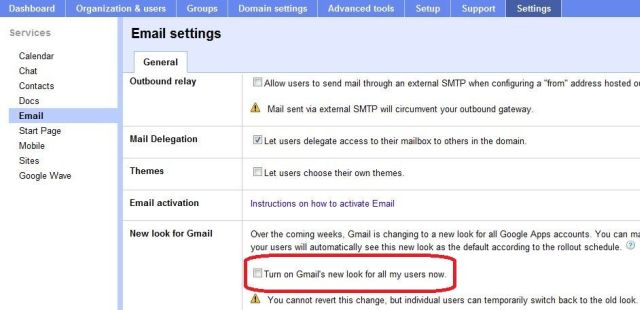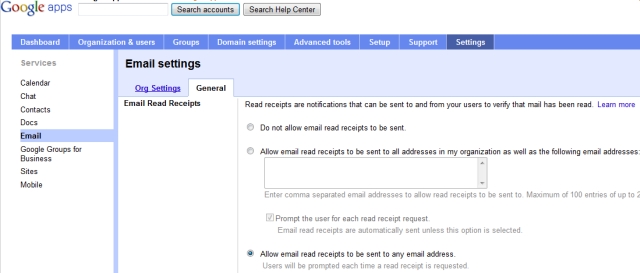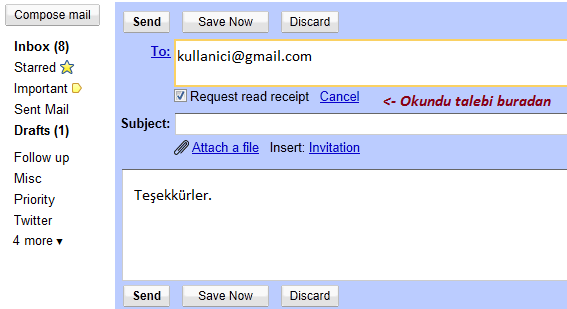En son Yale Üniversitesi’nin Google Apps kullanmaya başlamasıyla beraber Google Apps kullanan eğitim kurumlarında ciddi bir artış gözlemleniyor. Bunlara Türkiye’den Koç, Sabancı, Kadir Has ve TOBB üniversitelerini de katabiliriz.
Harita üzerindeki listeye buradan ulaşabilirsiniz.
Google‘ın kendi sayfasındaki daha dar ve kısaltmış listede aşağıdaki eğitim kurumlarını örnek olarak veriliyor:
Abilene Christian University
American University in Cairo
Arizona State University
Central Piedmont Community College
Dublin City University
Fordham University
Leeds Metropolitan University
Loughborough University
North Carolina A&T State University
Ohio Wesleyan University
Pomona College
Prince George’s County Public Schools
Saint Louis University
Stanford Graduate School of Business
Strathmore University
The King’s College
Universidad Panamericana
University of Amsterdam
University of Bristol
University of Ferrara
University of Maryland Baltimore County
University of Minnesota
University of Notre Dame
University of Pavia
University of Portsmouth
University of Washington
University of York
Wake Forest University
Wellesley University
Yale University
University Michigan
University of Texas at Austin
US Coast Guard Academy
Bryant University
Oregon Department of Education
Notre Dame University
Clarkstown Central School District
Singapore Ministry of Education
Brown University
Maryland Education Enterprise Consortium
straighterline.com
NYU
Anhanguera Educational
Brandeis University
Kent State University
North Carolina State University
UC Riverside
University of Alberta
Boise State University
Missouri Research and Education Network
Rhode Island Society of Technology Educators
Edina Public Schools
ESSEC Business School
Monash University
Oakwood Junior School
CSU Monterey Bay
Sektörlere göre olan kuruluş örneklerine ise aşağıdaki sayfadan ulaşabilirsiniz: